Odprite poljubno fotografijo sobe.
Jaz sem svojo poiskal na google.com !
|
|||||
 |
|||||
|
|||||
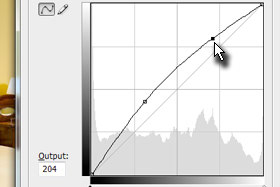
Kliknite zgoraj na Layer, New Adjustment Layer in izberite Curves...
V novem oknu nastavite iste vrednosti, kot jaz in potrdite na gumb OK. |
|||||
|
|||||
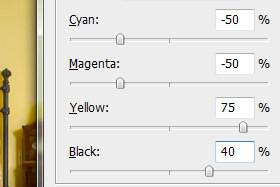
Kliknite zgoraj na Layer, New Adjustment Layer in izberite Selective Color...
V novem oknu nastavite iste vrednosti, kot jaz in potrdite na gumb OK. |
|||||
|
|||||
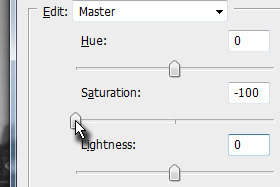
Kliknite zgoraj na Layer, New Adjustment Layer in izberite Hue/Saturation...
V novem oknu nastavite iste vrednosti, kot jaz in potrdite na gumb OK. |
|||||
|
|
|
|||||
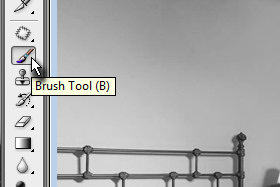
Izberite orodje Brush Tool (bližnjica je tipka B).
|
|||||
|
|||||
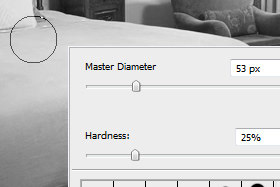
Kliknite na dokument z desnim miškinim gumbom in določite poljuben Master Diameter (čopič) in Hardness na okoli 25% (glej sliko).
|
|||||
|
|||||

Pritisnite tipko D, da nastavite črno barvo.
Sedaj pa z miško pojdite po predmetih, kjer želite imeti nazaj barve. V mojem primeru je to postelja in fotelj. če |
|||||
|
|||||
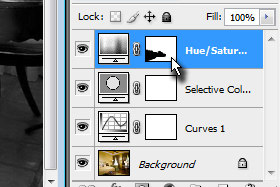
S črno barvo smo utirali pot spodnjemu layerju (glej sliko) preko maske.
Uporabite belo barvo, da popravite preveč odkrite dele (pobarvane). |
|||||
|
|||||
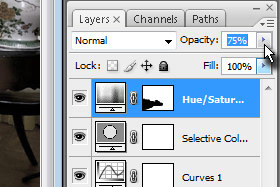
Določite še layerju Opacity na okoli 75% (glej sliko).
|
|||||
|
|||||
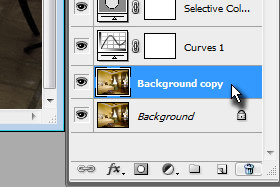
Označite prvotni layer s fotografijo in pritisnite tipki CTRL + J, da jo duplicirate.
|
|||||
|
|||||
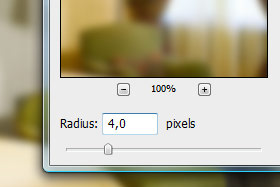
Kliknite zgoraj na Filter, Blur in izberite Gaussian Blur...
V novem oknu Radius določite 4 pixels in potrdite z gumbom OK. |
|||||
|
|||||
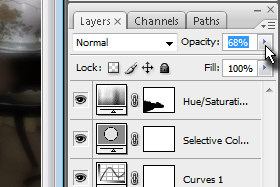
Layerju določite Opacity na okoli 68% (glej sliko).
|
|||||
|
|||||
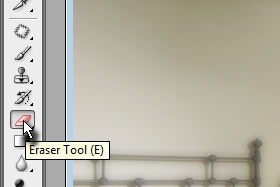
Izberite orodje Eraser Tool (bližnjica je tipka E).
|
|||||
|
|||||
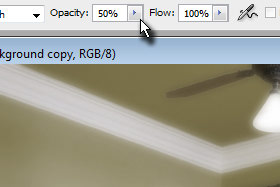
Zgoraj v orodni vrstici določite Opacity na 50% (glej sliko).
To pomeni, da bo radirka (Eraser Tool) radirala z polovično močjo. |
|||||
|
|||||

Pobrišite zamegljene dele fotografije, da jih boste izostrili.
Jaz sem posteljo in kavč. |
|||||
|
|||||

Konec.
|
|||||



